【小白自制Linux开发板】Debian文件系统制作,以及WIFI配置、交换分区配置
-
该片文章将完整记录一个Debian的最小文件系统的生成,以及自定义配置WIFI组件、网络组件和交换分区配置
本文章参考:
https://whycan.com/t_4236.html
http://www.leux.cn/doc/debootstrap.html(该网站在备案中,可能暂时无法查看了)
帖子整理完成。1. 制作Debian系统
构建debian文件系统,作为记录,最小rootfs在180MB左右。1.1 配置构建环境
安装构建文件系统的工具,一个是用来chroot,一个是用来构建文件系统sudo apt install qemu-user-static -y sudo apt install debootstrap -y mkdir rootfs构建文件系统之前,你要知道你想要构建哪个版本的文件系统,
我从 https://www.debian.org/mirror/list.zh-cn.html 这里,
选择了我访问速度快的源,并且该源有armel。armhf (支持硬件浮点)
armel (软浮点)我看华为源挺快的,就用这个了mirrors.huaweicloud.com
然后就是debian的版本,我尝试一下最新的,bustersudo debootstrap --foreign --verbose --arch=armel buster rootfs http://mirrors.huaweicloud.com/debian/构建完成之后,需要chroot进去修改密码等配置
cd rootfs sudo mount --bind /dev dev/ sudo mount --bind /sys sys/ sudo mount --bind /proc proc/ sudo mount --bind /dev/pts dev/pts/ cd .. sudo cp /usr/bin/qemu-arm-static rootfs/usr/bin/ sudo chmod +x rootfs/usr/bin/qemu-arm-static sudo LC_ALL=C LANGUAGE=C LANG=C chroot rootfs /debootstrap/debootstrap --second-stage --verbose sudo LC_ALL=C LANGUAGE=C LANG=C chroot rootfs最后一条命令chroot完成,
此时可以先apt-get等给你的文件系统安装你需要的软件包为了提高下载速度,我们首先修改源
vi /etc/apt/sources.list改为(注意要换其他源用http方式可以访问的,要不然还得处理https的内容):
deb http://mirrors.huaweicloud.com/debian buster main改完以后执行:
apt-get update使源生效
安装网络相关的库
apt-get install wpasupplicant #安装WIFI配置相关的组件 apt-get install net-tools #安装网络基础组件、如使用ifconfig等 apt-get install udhcpc #当wifi连接成功后,需要用这个组件去获取IP地址其他组件
apt-get install wireless-tools apt install sudo vim openssh-server htop apt install pciutils usbutils acpi1.2 配置账号
修改root登录密码的方式如下passwd root添加用户
groupadd <用户组> useradd -m -g <用户组> -s /bin/bash <用户名> passwd <用户名>1.3 新增账号sudo配置
对于出现<用户名> is not in the sudoers file. This incident will be reported.切换到超级用户:
$ su打开/etc/sudoers文件:
# vi /etc/sudoers修改文件内容
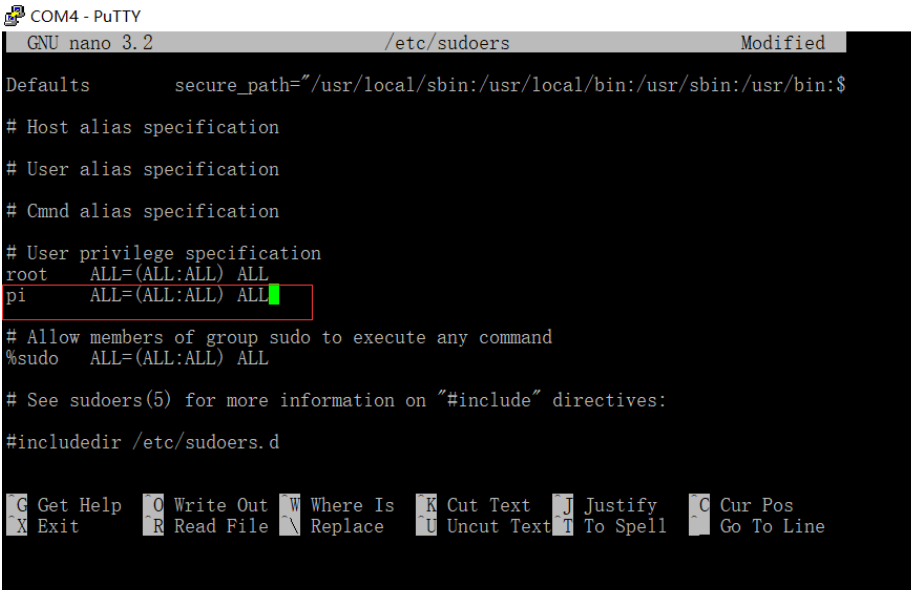
保存退出
修改主机名,否则将会以当前编译的系统的主机名进行设置(如:笔者为Ubuntu,相当的尴尬)
HOSTNAME=<你的主机名> echo $HOSTNAME > /etc/hostname echo $HOSTNAME > /proc/sys/kernel/hostname sed -i '/localhost/s/$/\t'"$HOSTNAME"'/g' /etc/hosts1.4 配置时区
修改系统默认时区cp /usr/share/zoneinfo/Asia/Shanghai /etc/localtime1.5 配置SSH
如果要使用SSH服务,并且允许SSH客户端以root方式登录需要进行一下设置。vi rootfs/etc/ssh/sshd_config添加
PermitRootLogin yes1.6 rootfs打包
当所有的内容制作完成,就可以清理缓存,打包之后就可以替换你的文件系统了apt-cache clean #删除安装包 exit #退出chroot rm rootfs/usr/bin/qemu-arm-static卸载刚在挂载的文件夹。
cd rootfs sudo umount dev/pts/ sudo umount dev/ sudo umount sys/ sudo umount proc/ sudo umount dev/pts/打包文件。
# cd rootfs #进到文件系统目录,如果已经在该文件夹下,可以忽略 tar cvf ../rootfs.tar . #要注意那个. 代表当前目录生成的rootfs.tar任意解压到文件系统即可
2. 使用wpa_supplicant连接wifi
创建配置文件
vi /etc/wpa_supplicant.conf输入内容:
network={ ssid="我的热点" psk="我的密码" }然后执行命令
wpa_supplicant -B -d -i wlan0 -c /etc/wpa_supplicant.conf示例如下
root@dika-pc:~# wpa_supplicant -B -i wlan0 -c /etc/wpa_supplicant.conf Successfully initialized wpa_supplicant rfkill: Cannot open RFKILL control device root@dika-pc:~# [ 444.817608] wlan0: authenticate with e4:67:1e:02:33:c0 [ 444.843208] wlan0: send auth to e4:67:1e:02:33:c0 (try 1/3) [ 444.900867] wlan0: authenticated [ 444.935561] wlan0: associate with e4:67:1e:02:33:c0 (try 1/3) [ 444.986874] wlan0: RX AssocResp from e4:67:1e:02:33:c0 (capab=0x411 status=0 aid=4) [ 445.033483] wlan0: associated [ 446.047125] IPv6: ADDRCONF(NETDEV_CHANGE): wlan0: link becomes ready ^C执行dhcp命名,获取IP地址
root@dika-pc:~# udhcpc -i wlan0 udhcpc: started, v1.30.1 udhcpc: sending discover udhcpc: sending select for 172.16.1.106 udhcpc: lease of 172.16.1.106 obtained, lease time 43200 root@dika-pc:~# ping www.dika.ren PING www.dika.ren (149.129.80.46) 56(84) bytes of data. 64 bytes from 149.129.80.46: icmp_seq=3 ttl=45 time=217 ms 64 bytes from 149.129.80.46: icmp_seq=4 ttl=45 time=417 ms 64 bytes from 149.129.80.46: icmp_seq=5 ttl=45 time=102 ms 64 bytes from 149.129.80.46: icmp_seq=6 ttl=45 time=108 ms ^C --- www.dika.ren ping statistics --- 6 packets transmitted, 4 received, 33.3333% packet loss, time 346ms rtt min/avg/max/mdev = 102.009/211.020/417.367/127.586 ms3. 增加swap分区
在使用一些软件的过程中,会遇到系统崩溃,尤其是使用 apt-get install 的时候,所以需要加入swap分区,可以简单理解为虚拟内存。
使用
free查看当前swap大小,
使用如下命令创建你想要添加swap分区的大小dd if=/dev/zero of=/swap1 bs=1M count=512 #改成你要设置的SWAP大小,512就是512MB设置swap分区文件
mkswap /swap1激活swap分区
swapon /swap1此时使用free命令就能看到创建好的swap分区,但这只是临时性的, 重启会失效,需要配置一下,下次开机时候要开swap
vi /etc/fstab操作,在最后一行添加
/swap1 swap swap defaults 0 0展示
开始进入Debian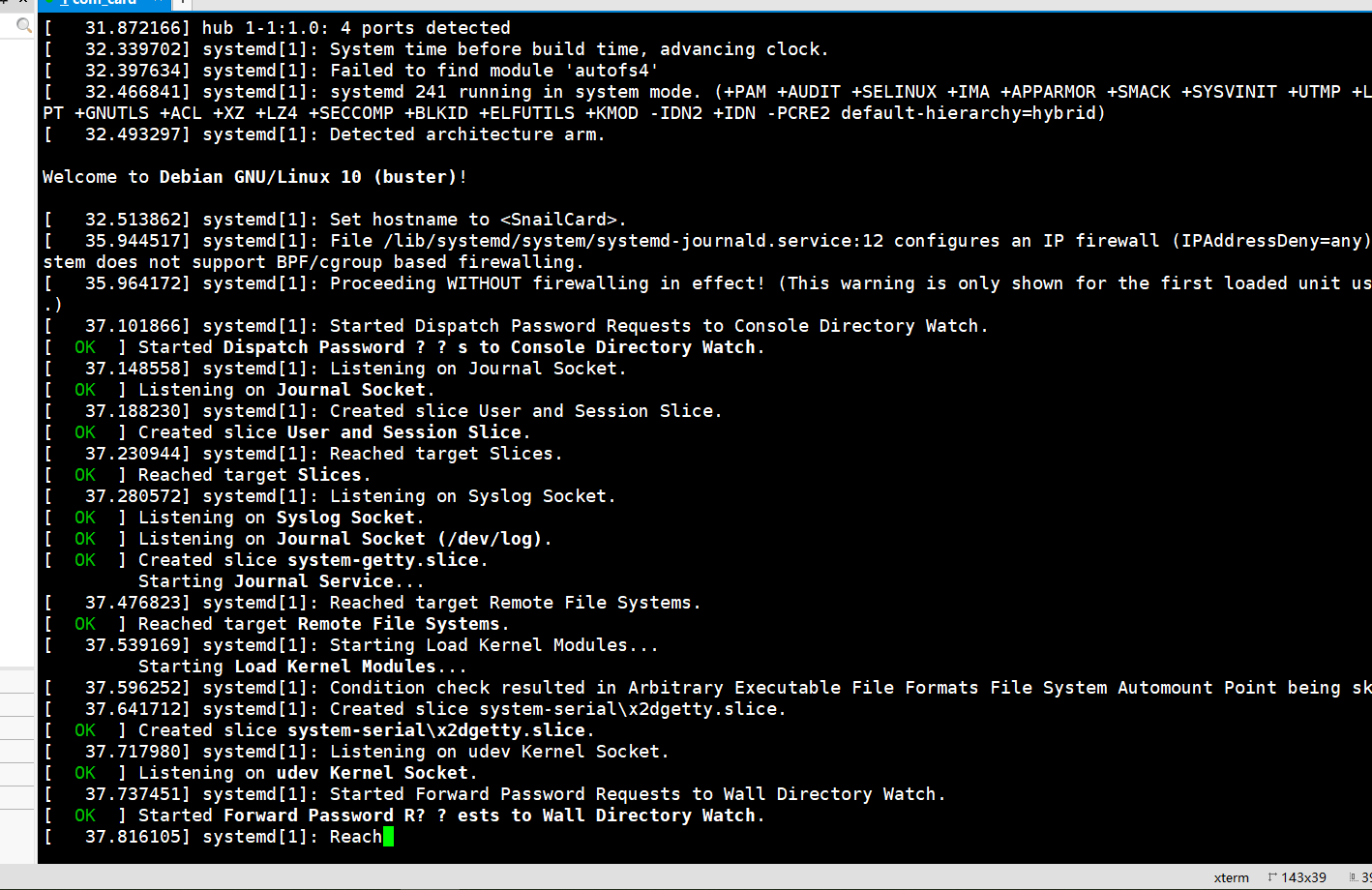
使用我们自定义的pi账户登录
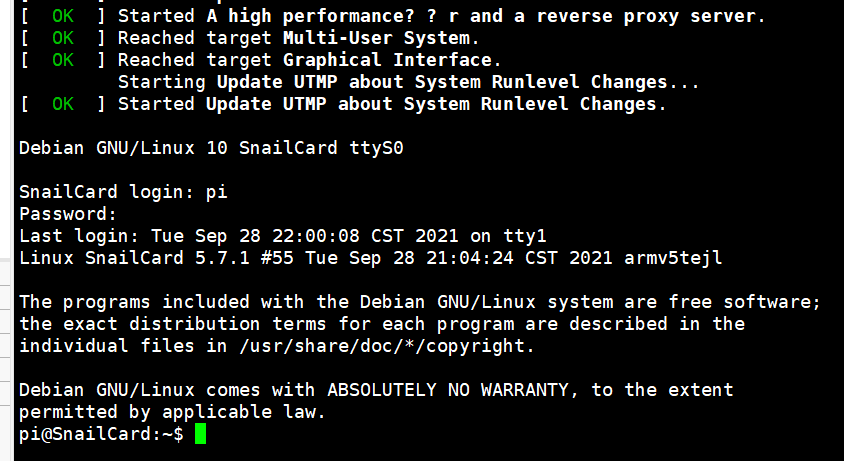
使用命令查看Swap分区
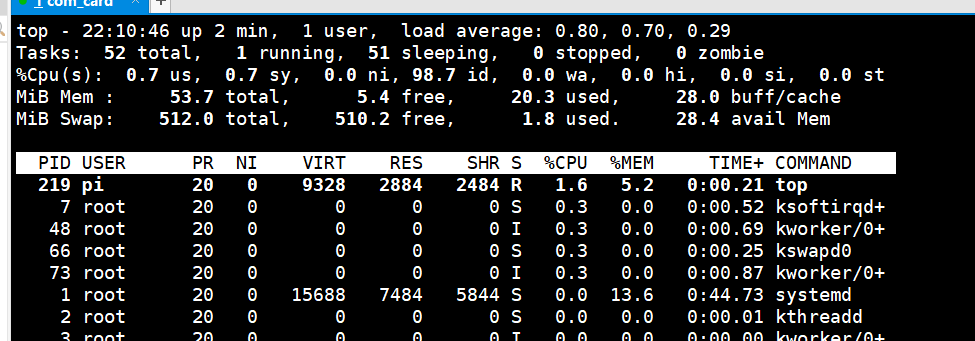
以上内容来自 WhyCan Forum哇酷开发者社区
小白自制Linux开发板(F1C200s)整理系列,持续更新中
作者:twzy
Copyright © 2024 深圳全志在线有限公司 粤ICP备2021084185号 粤公网安备44030502007680号